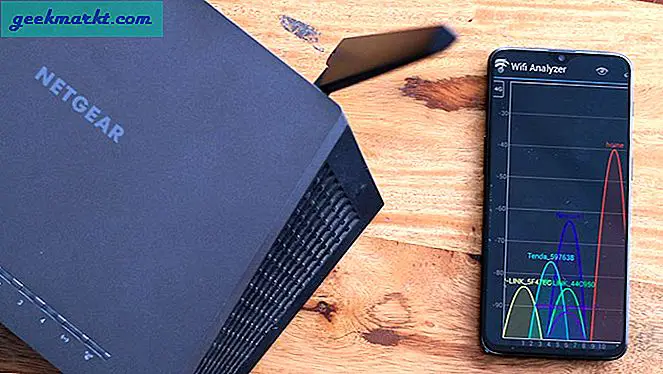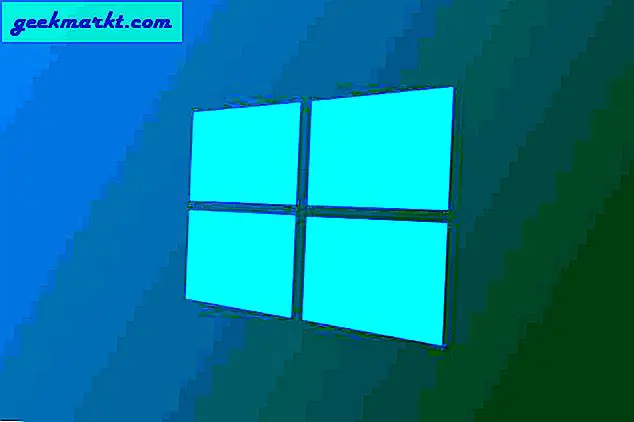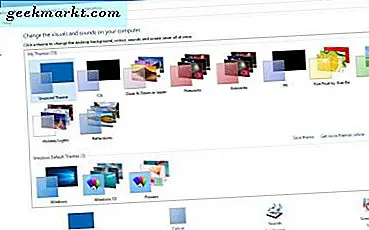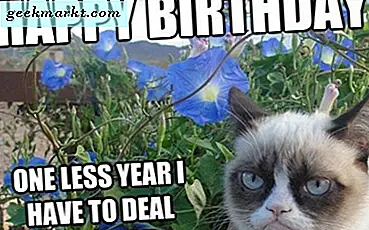Deepfakes telah mengambil alih internet, menghasilkan beberapa video lucu, aneh, dan mengganggu. Tapi bagaimana Anda membuat video deepfake? Masuk ke DeepFaceLab, perangkat lunak deepfake populer untuk Windows yang menggunakan pembelajaran mesin untuk membuatnya bertukar wajah video. Ini gratis, bersumber terbuka, dan relatif mudah untuk dipelajari.
Namun, pengguna pertama kali mungkin memerlukan beberapa petunjuk untuk memulai. Misalnya, untuk membuat video deepfake, Anda memerlukan setidaknya dua video sampel; satu adalah video sumber dan yang lainnya adalah video tujuan. Ini pertama kali menghancurkan video menjadi bingkai individu dan mencari wajah di setiap bingkai menggunakan pengenalan wajah. Setelah mendeteksi dan mengekstraksi wajah dari setiap bingkai video sumber dan tujuan, algoritme tersebut kemudian melatih algoritme untuk mencocokkan ekspresi wajah yang mirip dari bahan sumber dengan bingkai tujuan. DeepFaceLab kemudian menerapkan masker wajah sumber pada bingkai video tujuan. Seperti yang mungkin Anda perhatikan, ini membutuhkan PC yang cukup kuat dan waktu luang.
Tidak perlu dikatakan lagi, jika Anda akan menggunakan DeepFaceLab untuk membuat video lucu di YouTube, membaca pedoman hak cipta mungkin merupakan ide yang bagus. Juga, tidak membuat Memalsukan seseorang tanpa persetujuan mereka, jika tidak, itu bisa membuat Anda dalam masalah hukum yang serius. Karena itu, mari kita buat video palsu mendalam pertama kita. Bolehkah kita?
Unduh dan Instal DeepFaceLab
Anda dapat mengunduh perangkat lunak DeepFaceLab yang sudah dibuat sebelumnya dari mereka Github halaman. Klik tautan ini dan pilih perangkat lunak yang sesuai untuk mesin Anda. Perangkat lunak ini tersedia untuk banyak GPU yang berbeda dan bahkan mendukung Intel Graphics terintegrasi, Anda dapat membaca lebih lanjut tentang build mana yang terbaik untuk Anda, di sini.
Tip Pro: Kartu grafis NVIDIA GTX dan RTX bekerja paling baik dengan build ini.
Setelah memilih paket perangkat lunak yang sesuai, unduh dan ekstrak konten ke penyimpanan lokal Anda, sebaiknya dengan banyak ruang kosong. Saat menguji perangkat lunak ini, sebuah proyek kecil membutuhkan 2 GB jadi putuskanlah yang sesuai.
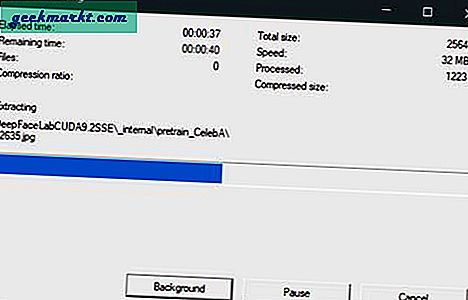
DeepFaceLab tidak memiliki GUI tetapi cukup mudah digunakan. Anda tidak akan kesulitan memahami alur kerja, tetapi menguasai perangkat lunak membutuhkan waktu, keterampilan, dan tekad.
Langkah 1: Tambahkan file video ke Proyek
Jelajahi direktori tempat Anda mengekstrak perangkat lunak. Anda akan melihat banyak file batch dan dua sub-folder. Buka 'Ruang kerja'Folder dengan mengklik dua kali dan Anda akan melihat dua video; 'data_src'Dan'data_dst‘.
Kami akan mengekstrak wajah dari 'data_src'Dan tempelkan wajah itu ke'data_dst‘.
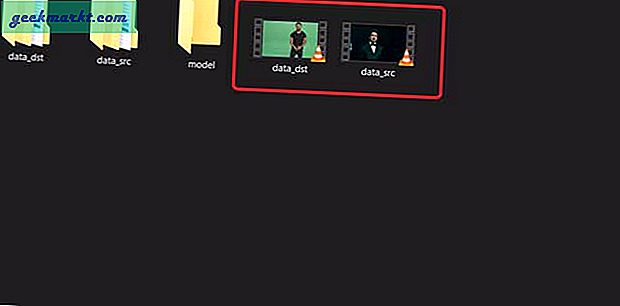
Ganti file video ini dengan file yang ingin Anda gunakan atau simpan file asli untuk mempraktikkan video palsu dalam pertama Anda.
Langkah 2: Mengekstrak Bingkai dari video
Langkah selanjutnya dalam proses ini adalah mengekstrak bingkai dari video sumber dan video tujuan. Pertama, kami akan mengekstrak bingkai dari video sumber.
Untuk melakukan ini, jalankan file batch di direktori DeepFaceLab yang bertuliskan 'ekstrak gambar dari video data_src'. Ini akan membuka jendela prompt perintah dan menanyakan preferensi Anda. Anda dapat melewati semua pengaturan ini untuk pertama kalinya dan menjalankannya pada pengaturan default dengan menekan 'Masuk atau kembali'Key.
Bergantung pada panjang video, jumlah frame, dan perangkat keras komputer Anda, mungkin diperlukan beberapa menit untuk mengekstrak frame. Setelah selesai, Anda dapat melihat bingkai yang diekstrak di file folder data_src dalam Ruang kerja.

Ulangi proses yang sama untuk mengekstrak bingkai dari video tujuan dengan menjalankan file batch lain yang bertuliskan 'ekstrak gambar dari video data_dst FULL FPS‘.

Langkah 3: Mengekstrak Wajah dari Bingkai
Sekarang, kami masih memiliki bingkai video dan kami akan menggunakan perangkat lunak untuk mengekstrak wajah dari setiap bingkai. Kami akan melakukan ini untuk file sumber dan file tujuan.
Ada beberapa algoritme berbeda yang dapat Anda gunakan untuk mendeteksi dan mengekstrak wajah dari bingkai. Beberapa lebih akurat daripada yang lain dan saya yakin Anda akan menemukan yang terbaik untuk Anda pada waktunya. Untuk saat ini, Temukan 'Ekstrak data_src menghadapi S3FD semua GPU'File batch dan jalankan. Mengekstrak wajah dari ratusan bingkai akan memakan waktu lama jadi biarkan jendelanya selesai.
Setelah proses selesai, Anda akan menemukan semua wajah yang diekstrak di 'Selaras'Folder di'data_src' direktori.
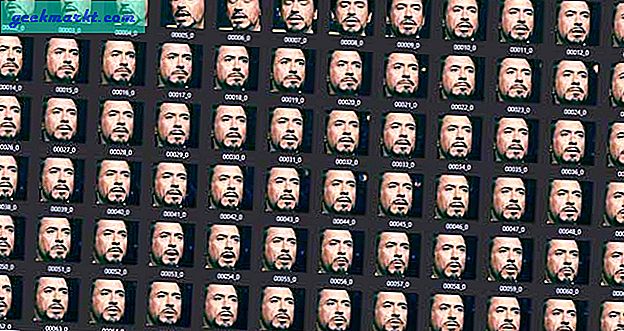
Sekarang, lanjutkan untuk melakukan hal yang sama untuk frame video tujuan dengan menjalankan file batch yang sesuai dengan file yang kami gunakan untuk file sumber. Ini penting karena jika Anda menggunakan algoritme yang berbeda untuk bingkai sumber dan tujuan, maka deepfake Anda tidak akan terlihat asli. Temukan 'ekstrak data_dst menghadapi S3FD semua GPU'Di direktori DeepFaceLab.
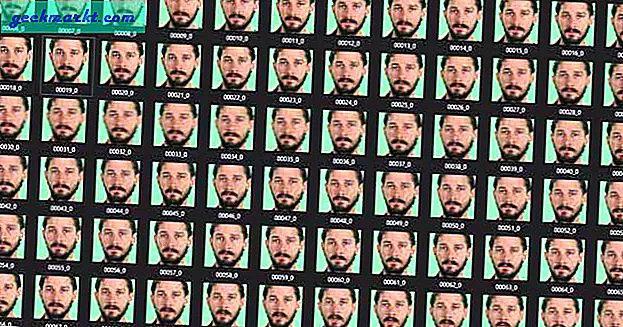
Langkah 4: Latih Perangkat Lunak untuk menghubungkan ekspresi wajah
Inilah saatnya kami akan melatih perangkat lunak untuk mengenali ekspresi wajah yang mirip sehingga dapat dengan mudah mengganti wajah di file video tujuan. Ada beberapa pengaturan berbeda tetapi kami akan tetap menggunakan kursus pemula. Temukan dan jalankan 'melatih H64'Dari daftar file batch.

Ini akan meminta Anda untuk beberapa pengaturan tetapi membiarkannya pada default dan melanjutkan dengan menekan 'Masuk atau kembali'Key. Anda akan melihat bahwa perangkat lunak sekarang mencocokkan wajah dari dua video dan melatihnya sendiri. Biarkan perangkat lunak berlatih hingga wajah asli dan yang dihasilkan mulai menyerupai satu sama lain. Tekan 's' untuk menyimpan pelatih dan 'Enter atau kembali' untuk keluar.
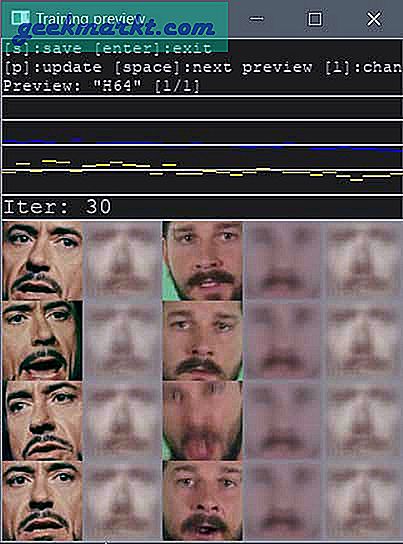
Langkah 5: Ubah wajah di Video Tujuan
Saatnya menempelkan wajah di bingkai video tujuan. Untuk melakukan ini temukan 'mengkonversi H64'File batch dan jalankan. Ini akan menunjukkan kepada Anda jendela yang terlihat seperti yang ditunjukkan pada gambar di bawah ini. Anda dapat mengubah topeng terakhir untuk melihat bagaimana bingkai akhir dengan wajah yang berbeda akan terlihat.
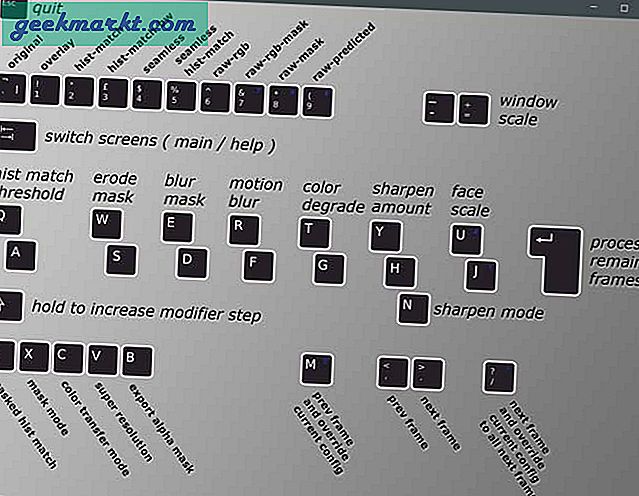
Gunakan tombol-tombol ini untuk melihat bagaimana bingkai yang dikonversi akan terlihat. Setelah Anda puas dengan bingkainya, Anda dapat mengulangi hal yang sama untuk setiap bingkai atau tekan tombol 'Enter' agar perangkat lunak mengurusnya.

Setelah file batch selesai dijalankan, Anda akan melihat semua frame yang dikonversi di folder ruang kerja di bawah subfolder data_dst.
Langkah 6: Ubah Frames menjadi video
Sekarang, bingkai video deepfake terakhir dibuat, Anda hanya perlu merakit bingkai tersebut menjadi video. Anda dapat dengan mudah menggunakan perangkat lunak apa pun untuk melakukan ini atau menjalankan file batch yang dapat dieksekusi yang bertuliskan 'dikonversi ke MP4‘.
Viola, Anda sekarang telah membuat deepfake pertama Anda. Karena kami telah mengonversi bingkai menjadi video, kami tidak akan mendapatkan audio apa pun dan Anda harus menambahkannya secara manual menggunakan editor video.
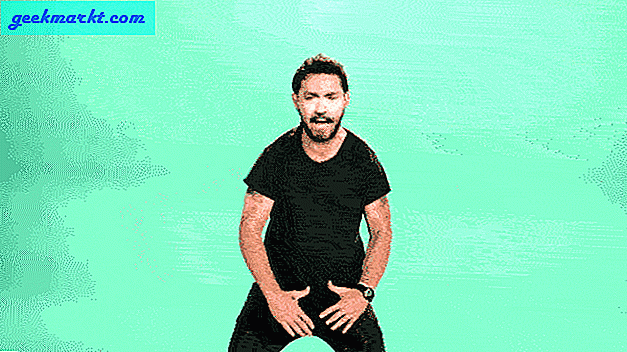
Kata Penutup
Seperti yang Anda lihat untuk gif keluaran, hasilnya tidak terlalu ajaib, tetapi cukup keren.
Secara keseluruhan, ini adalah panduan singkat dari DeepFaceLab yang menggunakan pembelajaran mesin untuk mengganti wajah dalam video. Ini adalah perangkat lunak sederhana yang melakukan pekerjaan berat untuk Anda dalam membuat video bertukar wajah. Tentu saja, perangkat lunak dengan kekuatan sebesar itu hadir dengan banyak tanggung jawab dan tanggung jawab berada di pundak pengguna yang akan menggunakannya untuk membuat video kreatif. Gunakan dengan hati-hati dan bersenang-senanglah. Beri tahu kami apa pendapat Anda tentang perangkat lunak ini di komentar di bawah.